在使用AutoCAD 2014绘制图形时,可以为不同类型的图形对象设置颜色、线型和线宽等特性,以便从外观上清晰地分辨对象。
1.修改对象的颜色
在绘图的过程中,可以通过线条的颜色来区分不同类型的对象。选择需要设置颜色的对象后,在“特性”面板中的“对象颜色”下拉列表框中选择所需的颜色即可,如图4-68所示。如果先选择颜色后绘制对象,则对象的线条将自动采用设置的颜色。
默认情况下,AutoCAD 2014提供了红、黄、绿、青、蓝、洋红和白7种颜色供选择。如果要使用更多的颜色,需通过“选择颜色”对话框来实现。打开“选择颜色”对话框的方法主要有以下几种。
●菜单栏:选择“格式”|“颜色”菜单命令。
●面板:在“面板”选项板中单击“对象颜色”|“选择颜色”选项。
●命令行:在命令行中输入“COLOR”命令,快捷键为“COL”。
执行上述任意一种操作后,弹出如图4-69所示的“选择颜色”对话框,它包含3个选项卡,在不同的选项卡中可以设置不同的颜色方案。选择所需的颜色后,单击“确定”按钮即可应用该颜色。

图4-68 设置对象颜色

图4-69 设置多种颜色
技巧提示
背景色与对象颜色
学习笔记
如果绘图区域的背景色为白色,设置的对象颜色也为白色,则在绘图区域中将以黑色来显示线条的颜色。虽然AutoCAD提供了丰富的颜色,但设置线条颜色时尽量采用红、黄、绿、青、蓝、洋红和白色这7种标准颜色。
2.修改对象线型
默认情况下,在AutoCAD中绘制的对象都将采用“Continuous”线型。但在绘图设计中,不同的线型代表不同的含义,因此绘制时需根据情况进行修改。在绘图区域中选择要修改的线型即可。默认情况下,线型下拉列表框中只有“Continuous”一种线型,因此首先需要加载更多的线型。
加载线型需通过“线型管理器”对话框来完成,打开该对话框的方法主要有以下几种。
●菜单栏:选择“格式”|“线型”菜单命令。
●面板:在“面板”选项板中单击“线型”|“其他”选项。
●命令行:在命令行中输入“LINETYPE”命令,快捷键为“LT”。
执行上述任意一种操作后,弹出如图4-70所示的“线型管理器”对话框,单击“加载”按钮,在弹出的“加载或重载线型”对话框中加载所需的线型,如图4-71所示。设置好参数后单击“确定”按钮即可。
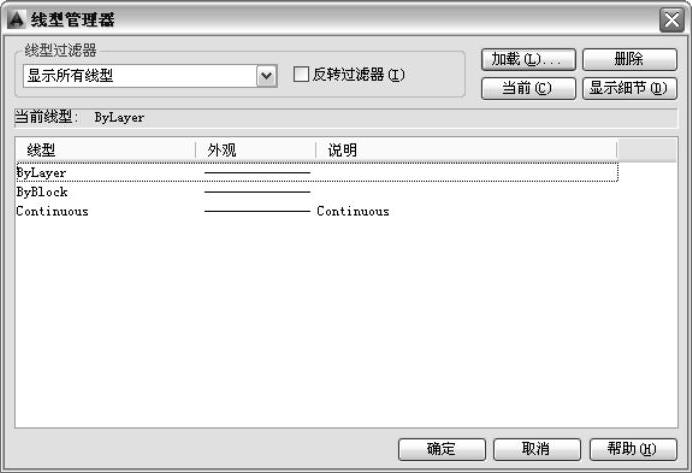
图4-70 “线型管理器”对话框

图4-71 “加载或重载线型”对话框
选项讲解
“线型管理器”对话框(www.daowen.com)
知识要点
●加载:单击该按钮,在打开的“加载或重载线型”对话框中可以选择要加载的线型。
●删除:在对话框下面的列表框中选择某种线型后,单击“删除”按钮,可以将选择的线型删除。
●当前:在对话框下面的列表框中选择任意一种线型后,单击“当前”按钮,可以将其置为当前。在绘制区域中绘制图形时,系统会自动采用当前线型。
●显示细节:在下面的列表框中选择任意一种线型后,单击“显示细节”按钮,将激活对话框下面的“详细信息”栏,在该栏中可以设置线型参数。
3.修改对象的线宽
在绘制复杂图形时,仅靠线型来区分对象是不够的。为了快速读懂图样,了解零件的结构,在绘制图形时还有一些规定,例如,在机械图中,零件的轮廓线用粗实线表示,尺寸标注线和剖面线等用细实线表示。在绘图区域中选择要修改线型的对象,然后在“常用”选项卡“特性”面板中的“线宽”下拉列表框中选择所需的线宽即可,如图4-72所示。
如果要改变系统默认的线宽,则必须通过“线宽设置”对话框来进行。打开“线宽设置”对话框的方法主要有以下几种。
●菜单栏:选择“格式”|“线宽”菜单命令。
●面板:在“面板”选项板中单击“线宽”|“线宽设置”选项。
●命令行:在命令行中输入“LWEIGHT”命令,快捷键为“LW”。
执行上述任意一种操作后,弹出如图4-73所示的“线宽设置”对话框。在其中设置好参数后,单击“确定”按钮即可,其中各选项的含义如下。
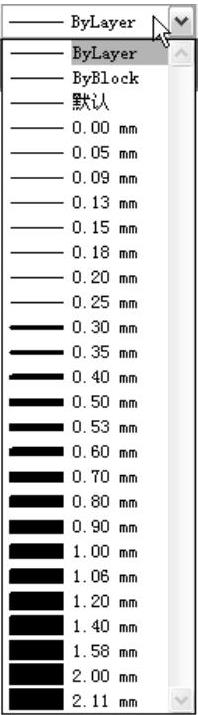
图4-72 设置线宽
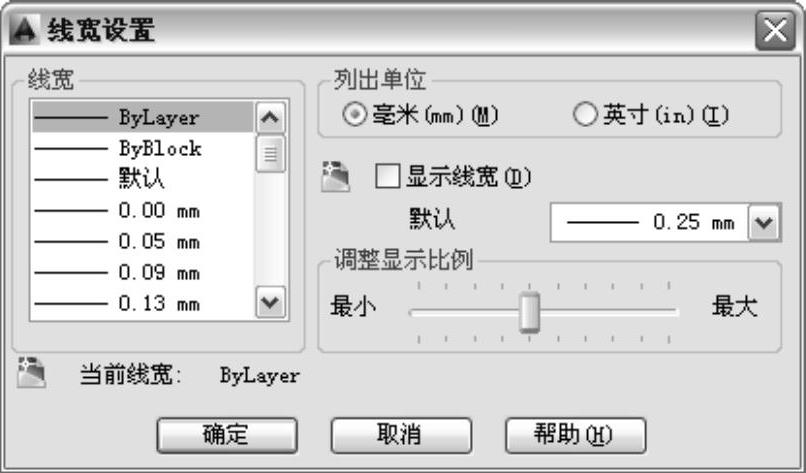
图4-73 “线宽设置”对话框
选项讲解
“线宽设置”对话框
知识要点
●线宽:用于选择所需的线宽。
●列出单位:用于选择线宽的单位(毫米或英寸)。
●显示线宽:用于控制是否在屏幕上以实际线宽显示对象。
●默认:在该下拉列表框中可以设置默认的线宽。
●调整显示比例:用于控制模型空间中线宽的显示比例。
技巧提示
“显示线宽”按钮
学习笔记
在状态栏中单击“显示/隐藏线宽”按钮 ,也可以控制是否在屏幕上以实际线宽显示对象。
,也可以控制是否在屏幕上以实际线宽显示对象。
免责声明:以上内容源自网络,版权归原作者所有,如有侵犯您的原创版权请告知,我们将尽快删除相关内容。





